当你买了一台新的惠普打印机,或者重装了电脑系统,第一件让人头疼的事大概就是找驱动了,你可能遇到过这种情况:在搜索引擎里输入打印机型号,跳出来一堆网站,看起来都像官方的,点进去却满是广告,一不小心就下载了无关的软件,甚至病毒,打印机装不上,时间浪费了,心情也变差了,我今天想跟你聊聊,怎么绕过这些坑,用最直接、最安全的方法,快速下载到真正适合你打印机的最新版驱动,让它马上顺畅地工作起来。
最重要的一点是,忘掉那些所谓的“驱动大全”网站,它们往往版本陈旧,或者捆绑了你不想要的软件,唯一值得信赖的源头,就是惠普官方网站,你可能会觉得官网步骤繁琐,但事实上,它设计得非常人性化,而且这是确保你的设备安全、兼容性最佳的唯一途径。
具体该怎么操作呢?最简单、最推荐的方法是这样的:
第一步,找到你的打印机型号,这个信息通常就在打印机机身上,一个标签上会明确写着“型号”或“Model”,HP LaserJet Pro MFP M28w”或者“HP DeskJet 2720”,把这个型号准确地记下来,如果标签磨损看不清,你也可以在打印机的屏幕上,通过菜单里的“信息”或“设置”选项找到它。
第二步,打开浏览器,直接访问惠普官方的支持网站,一个不会出错的方法是,在搜索引擎里输入“惠普支持”,认准带有“官方”标识的链接,进入网站后,你会看到一个搜索框,把你记下的打印机型号完整地输入进去,然后搜索。
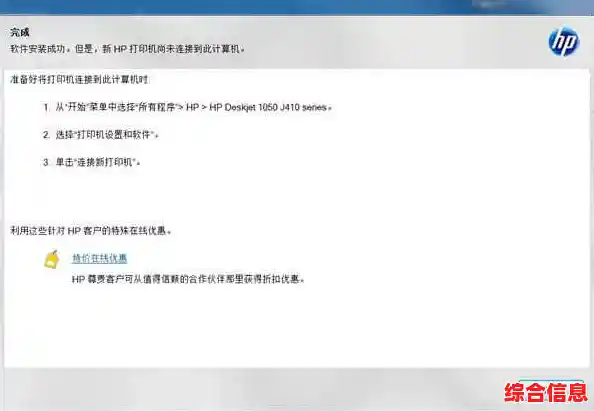
第三步,网站会带你进入一个专门为你这款打印机设立的支持页面,你需要点击“驱动程序”或“软件”这个选项卡,关键的一步来了:选择你的电脑操作系统,你的电脑是Windows 10还是Windows 11?是macOS Monterey还是Ventura?一定要选对,因为不同系统需要的驱动是完全不同的,选错了,驱动就无法安装。
第四步,网站会列出可用的驱动软件,最上面那个标注了“推荐”或版本号最新的,就是你要找的目标,它的文件体积通常会比较大,几十兆甚至上百兆,这说明它包含了完整的软件套件和驱动,点击“下载”按钮,把它保存到你熟悉的位置,下载”文件夹。
下载完成后,找到那个文件,双击运行安装程序,安装过程一般都很直观,基本上是“下一步”到底,期间,安装程序可能会提示你连接打印机,这时,请用USB数据线连接打印机和电脑,并打开打印机电源,如果打印机已经通过Wi-Fi连接到了同一个网络,安装程序通常也能自动发现它,跟着屏幕提示操作,直到出现“安装成功”的提示。
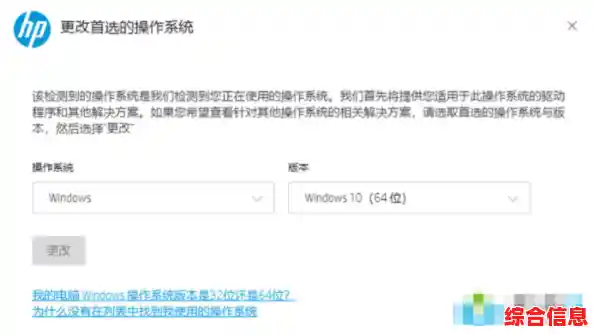
你可能会遇到一些问题,官网提供的驱动版本太老,或者安装后打印机还是没法用,这时候,别急着放弃,可以试试这几个方法,回到那个驱动下载页面,看看有没有“基本驱动程序”选项,这个版本的驱动体积小,只包含最核心的打印功能,没有那些扫描、墨水监测等附加软件,兼容性反而更好,特别适合解决一些奇怪的故障,确保你的Windows系统是最新的,微软的更新有时会包含一些重要的驱动补丁,更新系统后再重新安装打印机驱动,问题可能就迎刃而解了。
还有一种更智能的方法,是使用惠普提供的“HP Smart”应用,你可以在微软应用商店(对于Windows电脑)或苹果App Store(对于Mac电脑)里直接搜索“HP Smart”并安装,这个应用非常强大,它不仅能管理打印任务,还能自动检测并安装连接到你的电脑或同一网络的惠普打印机驱动,对于比较新的惠普打印机型号,这往往是最快、最省事的办法,几乎不需要你手动干预。
我想再强调一下定期更新驱动的好处,就像手机APP需要更新一样,打印机驱动也不是一劳永逸的,惠普会不定期发布新版本的驱动,这些更新可能会修复一些已知的bug,提升打印速度,或者增加对新操作系统版本的兼容性,养成习惯,每隔半年或一年,去官网看看有没有新驱动,能让你的打印机始终保持在最佳状态,避免突然某天无法打印的尴尬。
下载打印机驱动并不复杂,核心就是“认准官网,对号入座”,避开那些花里胡哨的第三方网站,直接与官方对话,你就能用最短的时间,最安心地搞定驱动问题,让你的打印机高效又稳定地为你服务,希望这些具体的步骤和提醒,能真正帮你省下时间和精力。